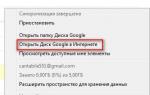Bu o'rnatishni yakunlaydi.
Jonli Internetni Joomla-ga o'rnatish katta muammo emas. Sayt administratori paneliga o'tishingiz kerak:
"Umumiy sozlamalar" ga o'ting. "Standart muharrir" maydonini tanlang va "muharrir yo'q" ni o'rnating.
Ko'rsatish uchun html kodi va pozitsiyasi tanlanadi, so'ngra nusxa ko'chirilgan LI hisoblagich kodini "Maxsus matn" ga kiritishingiz kerak:
Tuzilma-Bloklar-Qo'shish bloki menyusidan o'ting.
"Blokni tavsiflash" maydonini to'ldiring va nusxa ko'chirilgan LI hisoblagich kodini "Tarkibni bloklash" maydoniga qo'shing.
Eng osoni - UMI-da jonli Internetni o'rnatish. Siz faqat boshqaruv paneliga o'tishingiz, SEO bo'limini topishingiz va "hisoblagich kod" parametriga o'tishingiz kerak. Siz ro'yxatdan o'tish paytida olingan kodni nusxalashingiz va "saqlash" tugmachasini bosishingiz kerak bo'lgan maydonni ko'rasiz:
Liveinternet sayti uchun xit hisoblagich Internet-resursga trafikni kuzatishda hamda uni rivojlantirish va targ'ib qilish bilan bog'liq ko'plab muammolarni hal qilishda samarali va ko'p funktsional vositadir. Uning o'rnatilishi tashriflar statistikasini kuzatishga imkon beradi. Ma'lumotlar barcha qidiruv tizimlaridan to'planadi va bu veb-trafik hisoblagichining katta plyusidir. Siz quyidagi ma'lumotlar asosida tahlil qilishingiz mumkin:
LI veb-saytidagi hisoblagichdan foydalanib, tashriflar davomiyligini aniqlay olasiz va o'zingizning manbangizdagi qaysi ma'lumotlar ommalashganligini va qaysi ma'lumotlar zo'rg'a qarab o'tishini tahlil qilishingiz mumkin.
WIX-da Liveinternet-ni o'rnatish hozirda mavjud emas. Wix texnik qo'llab-quvvatlash xizmati LiveInternet-ni faqat foydalanuvchilar maxsus bo'limga qo'shish uchun ovoz bergan taqdirdagina qo'shilishi mumkinligi haqida tushuntirishga ega. Har qanday foydalanuvchi funksiyani qo'shish uchun ovoz berishi mumkin. Buning uchun saytda ro'yxatdan o'tishingiz shart emas. "Ushbu xususiyat uchun ovoz berish" tugmachasini bosish kifoya, shunda sizning ovozingiz hisoblanadi. Ehtimol, aynan sizning sharofatingiz bilan WIX-da LiveInternet-ga tashrif buyurish mumkin bo'ladi.
Aslida, siz kodni varaqning istalgan joyiga qo'yishingiz mumkin, bu teglarda bo'lishi kerak bo'lgan asosiy shartga rioya qiling
, u tezroq yuklanadi.
- Mening saytimdagi hisoblagich faqat asosiy sahifada ko'rsatiladi, ammo uni saytning qolgan qismiga qanday joylashtirish mumkin?
Agar siz hisoblagich kodini footer.php fayliga qo'shgan bo'lsangiz, u hamma joyda ko'rsatilishi kerak.
- Agar hisoblagich yon panelda bo'lsa, uni indekslashdan qandaydir tarzda o'chira olasizmi?
Hisoblagich kodini noindex teglari bilan o'rash.
Har bir blogger uchun sayt trafigi qanday intensivlik bilan o'sib borayotganini bilish muhimdir. Bundan tashqari, saytga kim, qayerdan, qaysi so'rovlar bilan blogni topganligi, shuningdek, tashrif buyuruvchi haqidagi auditoriya profilini aniqlash va saytni sozlashda yordam beradigan boshqa ma'lumotlarni tashrif buyurganligi haqida batafsil tahlil qilish foydalidir.
Siz bu haqda Yandex yoki Google hisoblagichlarini yoki LiveInternet sayti uchun hisoblagichni o'rnatish orqali bilib olishingiz mumkin, bu qidiruv tizimlarining raqobatidan tashqarida, shuning uchun u bir vaqtning o'zida ikkala PS-da ko'proq ma'lumot beradi.
Liveinternet saytiga tashrif buyuradigan hisoblagich
Hisoblagichlarning har biri o'zining ijobiy va salbiy tomonlariga ega. Avvalo ularning har birini sinab ko'rishingizni va doimiy ravishda nimadan foydalanishni o'z tajribangizdan tushunishingizni maslahat beraman.
Internet hisoblagichining boshqalardan farqi nimada?
Haqiqat shundaki, Yandex-dan hisoblagich o'rnatib, siz Google-dan qidiruv so'rovlari va o'tishlari haqida batafsil statistikani ololmaysiz, xuddi Google o'zi sizga Yandex qidiruvi orqali trafik haqida to'liq ma'lumot bermaydi. LiveInternet sayt kuzatuvchisi barcha qidiruv tizimlaridan saytingizga barcha tashriflar to'g'risida batafsil ma'lumot beradi. Bunga qo'shimcha ravishda, boshqalarga qaraganda o'rnatish juda oson.
Ikkinchidan, agar siz o'zingizning statistikangizga boshqa odamga mehmonlarga kirishni taqdim etishingiz kerak bo'lsa, buni LiveInternet-da qilish ancha oson bo'ladi. Shuningdek, siz har bir mehmonga kirish huquqini sozlashingiz mumkin - bu shaxsga qaysi statistik ma'lumotlarni ko'rsatishi mumkin va qaysi biri emas.
Veb-saytga liveinternet hisoblagichini qanday o'rnatish mumkin?
Shunday qilib, LiveInternet hisoblagichini olish uchun avval quyidagi manzilga o'tishimiz kerak: https://www.liveinternet.ru/add... Siz ro'yxatdan o'tish sahifasiga o'tdingiz:
Bu erda barcha maydonlarni to'ldirishingiz kerak: saytingizning domen nomi, elektron pochtangiz va parolingiz. Belgilangan oynalar talab qilinadi. Ushbu shaklda siz statistika ommaviy bo'lishi yoki faqat parol bilan bo'lishini tanlashingiz mumkin. Agar xohlasangiz, saytingiz mavzusidagi reytinglarda ishtirok etishingiz mumkin. Agar sizda biron bir savol bo'lsa, har bir element yonidagi savol belgisini bosing.
Endi biz LiveInternet hisoblagich kodini tanlashimiz kerak. Buning uchun “tugmasini bosing hisoblagichning HTML kodini oling". Bizning oldimizda siz o'zingizning saytingizga joylashtirishingiz mumkin bo'lgan hisoblagichning turli xil grafik rasmlari bilan sahifa ochiladi.

Agar siz tashrif buyuruvchilarning tashrif statistikasini ta'kidlashlarini istamasangiz, unda siz mezbonlar soni va ko'rishlar sonini aks ettirmaydigan namunani tanlashingiz mumkin. Agar siz statistika hammaga ko'rinishini xohlasangiz, boshqa variantni tanlang.
Tegishli variantni tanlagandan so'ng, ushbu hisoblagichni bosing va veb-saytingiz dizayni uchun mos rangni tanlang. Endi ushbu sahifada, hisoblagich ko'rinishini belgilang. Ushbu ikkita variantdan birini tekshirish yaxshiroq:

Keyingi sahifaga o'ting. Hisoblagich endi LiveInternet veb-sayti uchun tayyor ekanligini ko'ramiz, biz faqat kodni ko'chirib, veb-saytingizning kerakli joyiga joylashtiramiz.
Veb-saytingizga liveinternet hisoblagichini qanday qo'shish kerak
LiveInternet-ni vidjet yordamida yoki kodni saytning altbilgisiga qo'yib o'rnatishingiz mumkin. Keling, ikkala variantni ham ko'rib chiqaylik. Eng oson variant - kodni matn vidjetiga joylashtirish.
Sayt ma'murlari paneliga o'ting va "ni tanlang Tashqi ko'rinish", undan keyin " Vidjetlar". Endi vidjetni tanlaymiz " Matn"Va uni vidjetlar maydoniga torting. Unga nusxalangan kodni joylashtiring.

Yana bir usuli - uni footer.php fayliga o'rnatish. Ushbu parametr, hisoblagichni shu tarzda o'rnatgan holda, u yon panelda emas, balki saytning pastki qismida joylashgan bo'lishi yaxshiroqdir.
Shunday qilib, ma'muriy panelda " Tashqi ko'rinish» -> « Muharrir"Va bu sahifada biz o'ng ustunda topamiz" Altbilgi"(Footer.php). Footer.php faylini oching:

Rasmda ko'rsatilgandek pastki qismga o'ting va yopilish yorlig'i oldidan kodimizni joylashtiring:

Shundan so'ng biz o'zgarishlarni saqlaymiz va LiveInternet hisoblagichi ko'rsatadigan saytga qaraymiz.
Bundan tashqari, hisoblagich kodini altbilgiga qo'shishingiz mumkin. Buning uchun ftp orqali xostingga ulanganingizdan so'ng, faylni veb-saytingiz shablonida ochishingiz kerak. Faylni bloknotda ochish yoki u erga kodni joylashtiring va uni xostingga qayta yuklang.
LiveInternet hisoblagichini qanday yashirish kerak?
Sayt dizayni hisoblagichlar va boshqa bema'niliklar bilan tiqilib qolganda, ko'pchilik buni yoqtirmaydi. Agar siz Yandex.Metrica sozlamalarida hisoblagichni ko'rinmas holga keltira olsangiz, LiveInternet-da ushbu xizmat pullik bo'ladi. Ammo LiveInternet hisoblagichini yashirishning boshqa usullari mavjud:
Sizning e'tiboringizni LiveInternet hisoblagichini faqat oddiy foydalanuvchilar ko'zidan yashirishingiz mumkinligiga qaratmoqchiman. RDS paneli kabi dasturlar, o'z statistikasi hamma uchun yopiq bo'lsa ham, o'z foydalanuvchilariga sizning tashrifingizni ko'rsatadi. Shuning uchun, agar sizning blogingizda allaqachon ko'p trafik mavjud bo'lsa va siz hasadgo'y odamlardan qo'rqsangiz, LiveInternet-dan foydalanishni butunlay to'xtatish mantiqan to'g'ri keladi.
Internet-sayt statistikasini hisoblagich
Endi siz hisoblagichning ishlashini tekshirishingiz mumkin. Saytlarga tashrif buyurish statistikasini bilish uchun hisoblagich rasmini bosish kifoya. Siz darhol LiveInternet saytiga tashriflar statistikasi ko'rsatiladigan saytga o'tkazilasiz.

Bu erda siz tashrif buyuruvchilar soni, ko'rishlar soni va saytda o'tkazgan vaqtlarini bilib olishingiz mumkin. Shuningdek, chap panelga e'tibor bering. Sizni qiziqtirgan qatorni bosish orqali siz qo'shimcha ma'lumotlarni bilib olasiz (quyida ko'rib chiqing):
Ushbu skrinshotlardan ko'rinib turibdiki, LiveInternet hisoblagichi tufayli siz saytingizga tashrif buyuruvchilar haqida eng batafsil ma'lumotlarni olishingiz mumkin. Masalan, odamlar sizning saytingizga qaysi vaqtda ko'proq tashrif buyurishini bilib olishingiz mumkin:

Endi LiveInternet hisoblagichini qanday o'rnatishni bilasiz. Uning yordami bilan siz sayt bilan ishlash samaradorligini tahlil qilishingiz mumkin. Ushbu ma'lumotlarning barchasiga asoslanib, siz, albatta, saytni tashrif buyuruvchilar uchun yanada qulaylashtirasiz, bu sizning resursingiz targ'iboti va mashhurligiga ta'sir qiladi.
Omad va xayr!
Hammaga salom! Bugun biz gaplashamiz wordPress hisoblagichi... Siz allaqachon barcha kerakli plaginlarni o'rnatganingizda va blogni to'liq optimallashtirganingizda, siz muntazam ravishda yangi maqolalarni nashr etishingiz va tashrif buyuruvchilar sonining o'sishini kuzatishingiz kerak (bu boshqacha bo'lishi mumkin emas). Va buning uchun sizga WordPress tashrif statistikasi ma'lumotlari kerak.
Tashriflar hisoblagichlarini va statistikani o'zlari taklif qiladigan ko'plab xizmatlar mavjud, ammo men uchta asosiy xizmatni ajratib ko'rsataman:
- Yandex.Metrica;
- Google Analytics;
- Liveinternet.
Yandex.Metrica-dan tashrif buyuruvchilar uchun hisoblagich
Yandex Metric statistikasidan foydalanish uchun sizda Yandex-da pochta bo'lishi kerak. Agar sizda allaqachon Yandex pochtasi bo'lsa - unga kiring, agar bo'lmasa - unda boshlash vaqti keldi. Bu ko'p vaqtni talab qilmaydi.
Endi Google Analytics-ning asosiy sahifasiga o'ting va katta ko'k tugmani bosing:

Google Analytics bilan ishlash uchun uchta kichik qadamni bajarishingiz kerak:

- Google Analytics-da ro'yxatdan o'ting - blogingiz haqida ma'lumot qo'shing;
- Kuzatuv kodini qo'shing - WordPress-da olingan hit hisoblagich kodini qo'shing;
- Auditoriyangiz haqida bilib oling - tashrif buyuruvchilaringiz haqida hamma narsani bilish uchun statistik ma'lumotlardan foydalaning.
Xo'sh, birinchi bosqichga o'tamiz:

Biz yangi hisob haqidagi ma'lumotlarni to'ldiramiz:

- Hisob nomi - hisob nomi;
- Veb-sayt manzili - http: // -ni tanlang va domenni qo'shing;
- Soat zonasi - soat mintaqasi: mamlakatni va soat mintaqasini tanlang;
- foydalanuvchi shartnomasini o'qing va "Ha, men roziman ..." yonidagi katakchani belgilang (ha, men rozim ...);
- Barcha maydonlarni to'ldirgandan so'ng, Greate Account tugmasini bosing.
Zo'r, siz Google Analytics hisob qaydnomasini yaratdingiz. Uning identifikatsiya raqami Tracking ID elementida ko'rsatilgan. Sahifani pastga siljiting va hisoblagich kodini ko'ring. Yandex Metrica-da bo'lgani kabi, ushbu kodni footer.php shabloniga yopilish yorlig'idan oldin ishlatilgan WordPress mavzusi yordamida qo'lda kiritish mumkin:
yoki WordPress uchun ajratilgan plaginidan foydalaning Google Analytics.
Ushbu plagin standart sifatida o'rnatildi, faqat so'nggi versiyasini wordpress.org saytidan yuklab oling. Faollashtirishdan so'ng plagin sozlamalari "Options" - "Google Analytics" bo'limida paydo bo'ladi.

Plagin ishlashi uchun unga Google hisobingizga kirishga ruxsat berilishi kerak.
Plagin juda ko'p sozlamalarga ega, ularni ko'rsatish uchun Kengaytirilgan sozlamalarni ko'rsatish katagiga belgi qo'ying. Ushbu sozlamalarning barchasini o'zgarishsiz qoldirdim, faqat "Kengaytirilgan sozlamalar" bo'limida "Foydalanuvchilarni e'tiborsiz qoldiring" parametrida Admininstrator-ni tanladim, shunda tashriflarim (WordPress administratori) statistikaga kiritilmaydi.
Muallifdan: Siz WordPress sayt egasisiz va WordPress saytingizda hisoblagich o'rnatmoqchimisiz? Keyin ushbu maqola siz uchun. Aslida, agar sizning saytingiz WordPress-da emas, balki boshqa har qanday dvigatelda bo'lsa, ushbu maqola sizga ham mos keladi, chunki hisoblagichni o'rnatish tartibi odatda universaldir. Shuning uchun, o'qishni davom ettirishdan qo'rqing.
WORDPRESS VISIT COUNTER
Dastlab, tashrif peshtaxtasi nima va u nima uchun kerakligi haqida bir necha so'z aytaylik. Aslida, javob allaqachon ismning o'zida. Xit hisoblagich - bu saytingizga tashrif buyuruvchilarni hisoblaydigan skript. Va sizning saytingizda statistik ma'lumotlarni yaratish kerak.
Buyuklardan biri aytganidek: statistika aniq bo'lmagan fanlarning eng muhimi. Bunga siz yana bir nechta qo'shimcha xususiyatlarni qo'shishingiz mumkin, masalan: zarur va ba'zan foydali. Saytda bu juda zarur va juda foydali. Nima uchun? Haqiqat shundaki, zamonaviy hisoblagichlar nafaqat tashrif buyuruvchilar statistikasini yuritadilar, balki ular haqida har xil qo'shimcha ma'lumotlarni to'plashadi (foydali va unchalik foydali emas). Masalan: qaysi mamlakatdan tashrif buyuruvchi, tashrif buyuruvchi qaysi qidiruv so'rovi bilan qaysi sahifadan yoki sizga qaysi saytdan kelganligi, sayt qaysi qurilmalardan ko'rilganligi va qaysi brauzerdan foydalanilganligi va boshqa ko'p narsalar.
Umuman olganda, xit hisoblagichlari tomonidan taqdim etilgan ma'lumotlar, agar siz saytingiz bilan jiddiy shug'ullanmoqchi bo'lsangiz va uni rivojlantirish va targ'ib qilish haqida qayg'urmoqchi bo'lsangiz. Hisoblagich to'g'risida qaror qabul qilish vaqti keldi.
Qaysi birini tanlash uchun hisoblagichni tanlash uchun?
Ushbu savolga javob berayotganda siz ikkita variantni tanlashingiz mumkin. Keling, birinchisi haqida bir necha so'z aytaylik. Birinchi variant - WordPress plaginidan foydalanish. WordPress uchun har qanday statistikani taqdim etadigan ko'plab plaginlar mavjud. Shuning uchun, agar siz plaginni tanlashga qaror qilsangiz, unda siz o'zingiz yoqtirganini tanlashingiz kerak. Masalan, siz quyidagi plaginlarga murojaat qilishingiz mumkin: Hitsteps Ultimate Web Analytics yoki StatCounter.
Ushbu maqolada biz bunday plaginlar bilan ishlashni tahlil qilmaymiz va ikkinchi variantga e'tibor qaratamiz - saytingizdan statistik ma'lumotlarni to'playdigan uchinchi tomon xizmati. Va bu erda men LiveInternet xizmatidan hit hisoblagichni tavsiya qilaman. Keling, ushbu xizmatdan WordPress saytiga hisoblagich o'rnatishga harakat qilaylik.

Yangi sahifada bizdan saytning URL manzili va boshqa ma'lumotlarni ko'rsatadigan shaklni to'ldirish so'raladi. Agar forma maydonlaridan birortasi sizni jumboqlantirsa, u holda har bir maydonning yonida savol belgisi bilan belgi joylashgan bo'lib, uni bosganingizda sizga ishora ko'rsatiladi.

Shaklni kerakli ma'lumotlar bilan to'ldiramiz. To'ldirilgan ma'lumotlarning to'g'riligini tasdiqlaganimizdan so'ng, biz hisoblagichning HTML-kodini olishni taklif qiladigan tugmachali sahifaga o'tamiz.

Biz uni bosamiz va o'z xohishiga ko'ra ochilgan sahifada hisoblagichni tanlaymiz. Tanlash uchun juda ko'p narsa bor. Siz statistikani ko'rsatmasdan oddiy hisoblagichni yoki tashriflar haqidagi barcha ma'lumotlarni ko'rsatadigan hisoblagichni tanlashingiz mumkin.

Tavsiya etilgan standart ranglar siz uchun ishlamasligi mumkin. Muammo yo'q. Hisoblagichni bosish orqali biz sizning saytingiz dizayniga mos rang sxemasini tanlashimiz mumkin. Hisoblagichni tanlab, sahifani pastga tushirib, uning kodini olish uchun tugmani bosing. Aytgancha, agar siz keyinroq fikringizni o'zgartirsangiz va boshqa hisoblagich parametridan foydalanmoqchi bo'lsangiz, siz har doim ushbu sahifaga qaytib, tanlovingizni o'zgartirishingiz mumkin. Keling, oldinga boramiz. Matn maydonida tashriflar hisoblagichining yaratilgan kodini ko'rishimiz mumkin.

Qabul qilingan kodni nusxalash va veb-saytimizga qo'shish qoladi.
WORDPRESS SAYTIGA QANDAY QAYNATISh O'RNATISH
Bizni birinchi navbatda WordPress qiziqtirganligi sababli, men sizga WordPress saytida hisoblagichni qanday kiritishni ko'rsataman. Ammo, asosan, boshqa dvigatellar uchun protsedura taxminan bir xil bo'ladi.
Sayt ma'murlari panelida "Tashqi ko'rinish" menyusida joylashgan "Tartibga soluvchi" bo'limiga o'ting. Ochilgan sahifada biz footer.php (Footer) shabloniga qiziqamiz. O'ng tomondagi Shablonlar bo'limidagi tegishli havolani bosish orqali oching.

Ushbu shablon uchun kod muharrirda ochiladi. Undan yopiladigan tana yorlig'ini toping va uning oldiga ko'chirilgan hit hisoblagichining kodini kiriting.

O'zgarishlarni Faylni o'zgartirish tugmachasini bosish orqali saqlaymiz. Saqlagandan so'ng, biz saytga boramiz - sahifaning pastki qismida saytingizga tashriflar peshtaxtasining rasmini ko'rishingiz kerak.

Ehtimol, hisoblagich noto'g'ri joyda joylashgan bo'lib, yuqoridagi skrinshotdagi kabi sahifaning ko'rinishini buzadi. Bunday vaziyatda siz ikkita narsani qilishingiz mumkin. Birinchidan, siz hisoblagichni mavzuning uslublar jadvaliga kirib, tekislashingiz mumkin. Masalan, men hisoblagich kodini hisoblagich sinfi bilan blokga qo'yaman.

Endi ko'rsatilgan blok uchun hit hisoblagichini markazlashtiradigan eng oddiy qoidani qo'shamiz:
Hisoblagich (text-align: center;)
|
| Hisoblagich (matn - tekislang: markaz;)
|
Bu urilgan hisoblagichni markazga tekislaydi.

LiveInternet - bu ko'p funktsiyali xizmat, bu boshqa narsalar qatori saytlarga tashriflar statistikasini batafsil hisoblash qobiliyatiga ega. Bu saytga kuniga necha kishi kelganligi haqidagi qofiya emas. Bu batafsil statistika, daromad manbalari, foydalanuvchilar geografiyasi va boshqa ma'lumotlar. Shunday qilib, LiveInternet hisoblagichi munosib raqibdir.
LiveInternet hisoblagichini sozlash ham oson, o'rnatish ham oson. Bu deyarli har qanday ko'rinishni olishi mumkin, bu sizning saytingiz dizayniga moslashtirishga imkon beradi, shuningdek statistikani yashirishni istasangiz ko'rinmas bo'ladi.
Ushbu maqolada, har qanday WordPress saytida LiveInternet hisoblagichini qanday o'rnatishni ko'rib chiqamiz.
LiveInternet hisoblagichining kodini olish
LiveInternet hisoblagichini veb-saytimizga o'rnatish uchun uning kodini olishimiz kerak. Buning uchun LiveInternet veb-saytiga o'ting va u erda "Hisoblagichni olish" havolasini bosing (agar ular interfeysni o'zgartirmasa, u chap tomonda, sariq rangda).
Keyingi sahifada saytingiz haqidagi ma'lumotlarni to'ldirishingiz kerak bo'ladi. Saytning URL satrining birinchi qatorida, "Sinonimlar" deb nomlangan ikkinchi satrida saytning barcha oynalari keltirilgan. WWW va WWW holda oynaga kirish avtomatik ravishda hisobga olinadi. Shuning uchun, agar boshqa ko'zgular bo'lmasa, u erda siz hech narsa yozishingiz shart emas.
Keyin sayt nomi to'ldiriladi, u resursning mohiyatini etkazishi va u haqida tushuncha berishi kerak.
Shundan so'ng, elektron pochta manzili, shuningdek, ikki marta parol ko'rsatiladi, bu sizning statistikangizga kirish yopiq bo'lsa, foydalaniladi.
Keyin sizning saytingiz tarkibini tavsiflovchi kalit so'zlar to'ldiriladi. Oldinga o'tmoqchi bo'lgan kalitlarni olishingiz mumkin.
Quyida siz saytingizga kirish hamma uchun ochiq bo'ladimi yoki faqat sizga parol bilan kirishini tanlashingiz mumkin.
Keyin siz loyiha yangiliklarini olasizmi (qutini olib tashlaganingiz ma'qul), saytingiz tilini tanlang va shuningdek, saytingiz reytingda ishtirok etadimi-yo'qligini aniqlab olishingiz kerak. Reyting hisobidan - albatta ishtirok eting. Agar sayt reytingda bo'lsa, unda u bepul reklama qilinadi, boshqa odamlar buni ko'rishadi, bu esa qo'shimcha kichik trafikni beradi. Bundan tashqari, LiveInternet-dan havola qidiruv tizimlari tomonidan indekslanadi va saytning ulanish massasini oshiradi.
Endi biz hisoblagich ko'rinishini tanlaymiz. Siz turli xil narsalarni tanlashingiz mumkin. LiveInternet hisoblagichining rangini tanlash uchun kerakli ko'rinishni, so'ngra kerakli rangni bosish kerak. Shundan so'ng biz "Hisoblagich kodini oling" tugmachasini bosamiz.
Biz kodni olamiz va uni saytga o'rnatamiz.
WordPress-da LiveInternet hisoblagichini qanday o'rnatish
WordPress-da LiveInternet hisoblagichini o'rnatishning eng oson usuli - bu Matn vidjetidan foydalanish. Vidjetlardan qanday foydalanish haqida yozdik.
LiveInternet kodi ushbu vidjetga joylashtirilishi kerak va vidjet saytingizdagi vidjetlarning ba'zi joylariga, masalan, yon panelga ko'chirilishi kerak. Keyin hisoblagich ishlaydi va siz statistikani kuzatib borishingiz mumkin.